PS滤镜绘制出漂亮的花瓣
这篇教程是向PHP中文网的朋友分享PS滤镜绘制出漂亮的花瓣方法,教程绘制出来的花瓣非常漂亮,难度不是很大,值得大家学习,推荐到PHP中文网,来看看吧
Photoshop的滤镜的用处非常大,配合着其他工具的使用,总是能够达到意想不到的的效果。这里小编分享下如何用PS中的滤镜来绘制出花瓣图。

步骤
新建一块画布,填充黑色背景。可以将前景色设置为黑色,按ALT+DELETE填充。
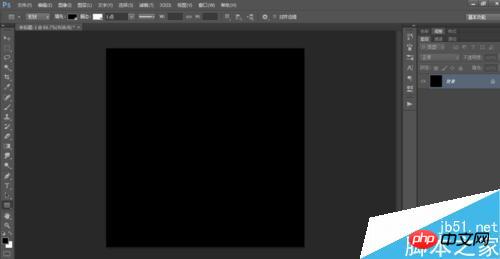
选择矩形选框工具,将填充和描边设置为白色,在画布上画出一个较为细长的矩形。

选择矩形的图层,右键,选择栅格化图层。
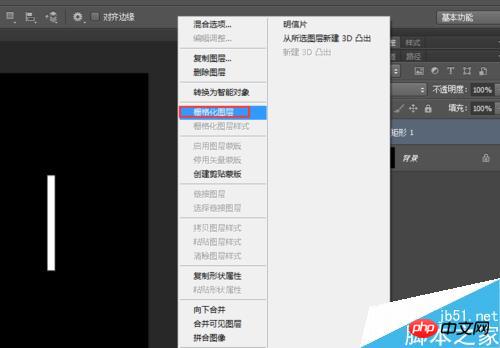
在滤镜中选择风格化,选择风。弹出如图所示的对话框,方法为【风】,方向可以任意方向。因为小编把矩形画的靠右,所以风向选择了从右。
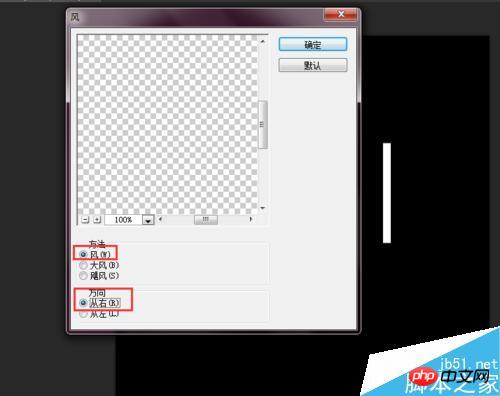
确定后,发现尾巴特别短,无法达到下图中的效果,则多重复几次既可。
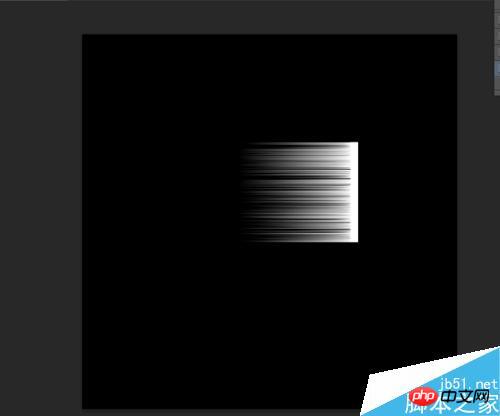
按住CTRL+T,右键变形成一个花瓣的形状,按ENTER键即可。

变形完成后,再次按CTRL+T,把中心点移动到如图所示的位置,再给花瓣旋转一个角度。如果做3片花瓣的花朵,则可以设置120°角,如果做4瓣花朵,可以设置90°角。以此类推,这里小编想要6瓣花朵,则设置60°角。
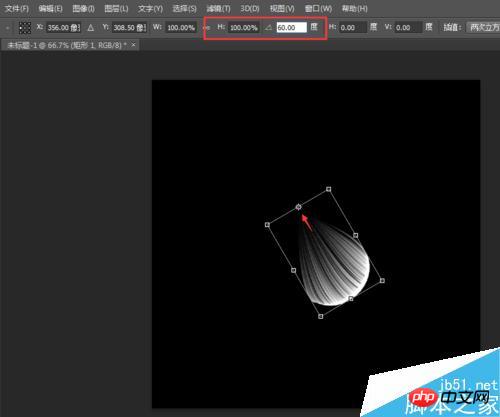
确定好中心点和角度后,则同时按住ALT+SHIFT+CTRL不松手,再T进行再制。T键被按一次,则再制一次。小编这里要做6瓣花朵,所以还需要再制5个花瓣,所以按5次T,得到如图所示的效果。
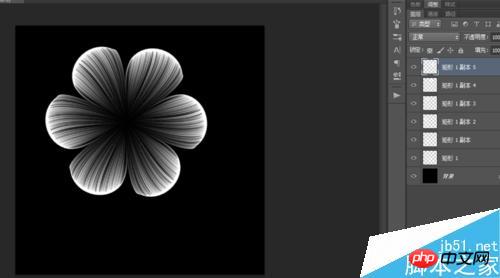
隐藏黑色背景,按ALT+SHIFT+CTRL+E将所有花瓣盖印得到图层1。
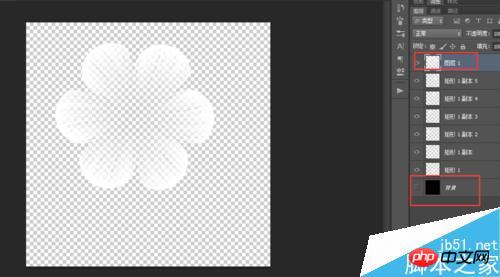
显示出黑色背景,选择图层1,按住ALT+SHIFT进行缩小。得到下图。
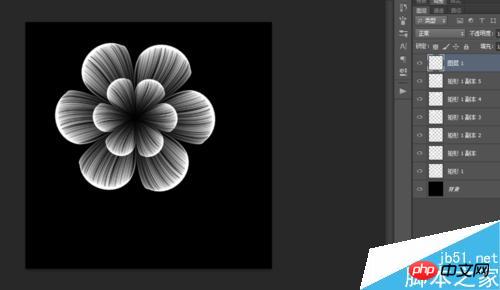
对图层1进行复制(按ctrl+J即可),按住alt+shift缩小。
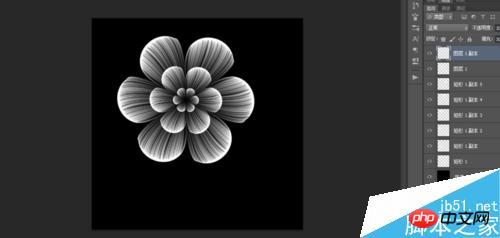
新建一个图层,填充一个适合花朵的颜色。将混合模式更改为叠加就全部完成了。也可以用相同的方式也花瓣添加出绿叶。
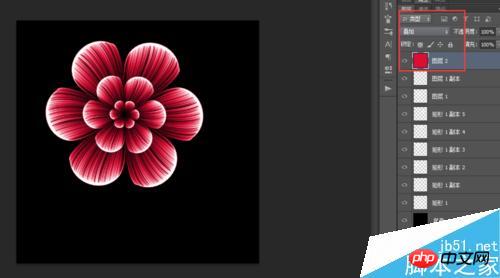
以上就是PS滤镜绘制出漂亮的花瓣方法介绍,操作很简单的,大家学会了吗?希望能对大家有所帮助!

Alat AI Hot

Undresser.AI Undress
Apl berkuasa AI untuk mencipta foto bogel yang realistik

AI Clothes Remover
Alat AI dalam talian untuk mengeluarkan pakaian daripada foto.

Undress AI Tool
Gambar buka pakaian secara percuma

Clothoff.io
Penyingkiran pakaian AI

AI Hentai Generator
Menjana ai hentai secara percuma.

Artikel Panas

Alat panas

Notepad++7.3.1
Editor kod yang mudah digunakan dan percuma

SublimeText3 versi Cina
Versi Cina, sangat mudah digunakan

Hantar Studio 13.0.1
Persekitaran pembangunan bersepadu PHP yang berkuasa

Dreamweaver CS6
Alat pembangunan web visual

SublimeText3 versi Mac
Perisian penyuntingan kod peringkat Tuhan (SublimeText3)

Topik panas
 1359
1359
 52
52
 Panduan Amalan Pemprosesan Imej C++: Melaksanakan Kesan dan Penapis Khas Imej
Nov 27, 2023 am 11:40 AM
Panduan Amalan Pemprosesan Imej C++: Melaksanakan Kesan dan Penapis Khas Imej
Nov 27, 2023 am 11:40 AM
Dalam bidang sains komputer dan pemprosesan imej, C++ sentiasa menjadi salah satu bahasa pengaturcaraan yang paling biasa digunakan. Pemprosesan imej adalah salah satu subbidang penting penglihatan komputer, termasuk analisis imej, pemprosesan dan pengecaman. Artikel ini akan memperkenalkan beberapa konsep dan teknik asas dalam pemprosesan imej C++, dan menyediakan beberapa kod sampel untuk melaksanakan kesan dan penapis khas imej untuk membantu pembaca memahami dan mengamalkan pemprosesan imej C++ dengan lebih baik. 1. Asas pemprosesan imej C++ 1.1 Format fail imej yang biasa digunakan Dalam pemprosesan imej, kita biasanya perlu menggunakan pelbagai format fail imej, termasuk
 Cari jalan lain! Lihat cara menggunakan penapis CSS untuk mencipta sudut bulat dan kesan beralun
Oct 18, 2022 pm 08:21 PM
Cari jalan lain! Lihat cara menggunakan penapis CSS untuk mencipta sudut bulat dan kesan beralun
Oct 18, 2022 pm 08:21 PM
Artikel ini akan membawa anda melalui pendekatan yang berbeza, bercakap tentang cara menggunakan penapis CSS untuk membuat sudut bulat dan bercakap tentang cara menggunakan sudut bulat untuk mencapai kesan gelombang saya harap ia akan membantu anda!
 Mari kita bincangkan tentang cara menggunakan penapis CSS untuk mencapai sudut bulat dan kesan beralun
Jul 28, 2022 pm 07:42 PM
Mari kita bincangkan tentang cara menggunakan penapis CSS untuk mencapai sudut bulat dan kesan beralun
Jul 28, 2022 pm 07:42 PM
Bagaimana untuk menggunakan CSS untuk mencapai sudut bulat dan kesan gelombang? Artikel berikut akan menunjukkan kepada anda cara menggunakan penapis CSS dengan mahir untuk mencipta sudut bulat dan kesan gelombang Saya harap ia akan membantu anda!
 Gunakan penapis CSS3 dengan bijak untuk mencipta kesan animasi penukaran kilat teks!
Jul 20, 2022 am 10:55 AM
Gunakan penapis CSS3 dengan bijak untuk mencipta kesan animasi penukaran kilat teks!
Jul 20, 2022 am 10:55 AM
Artikel ini akan menunjukkan kepada anda cara menggunakan penapis CSS3 untuk mencapai kesan animasi pensuisan kilat teks mewah. Saya harap ia akan membantu anda!
 Cara memilih penapis Clip-on
Feb 28, 2024 pm 01:10 PM
Cara memilih penapis Clip-on
Feb 28, 2024 pm 01:10 PM
Perisian Clipshot menyediakan satu siri fungsi berkuasa dalam bidang penyuntingan video untuk memenuhi keperluan pengguna untuk pemprosesan video menyeluruh. Perisian ini telah terbina dalam banyak fungsi dan perpustakaan bahan yang popular dan kaya, yang membolehkan pengguna membuat karya video yang diperibadikan dengan mudah. Pengguna boleh menggunakan perisian ini untuk menambah penapis dengan mudah untuk meningkatkan daya tarikan visual video mereka. Walau bagaimanapun, ramai pengguna masih tidak tahu cara menambah penapis, jadi pemain yang ingin mengetahui lebih lanjut mengenainya boleh mengikuti artikel ini untuk mengetahui lebih lanjut mengenainya. Bagaimana untuk menambah penapis pada Tangkapan Klip? 1. Masukkan skrin Rakaman Klip dan pilih alat "Warna Lima Bintang" 2. Buka lebih banyak pilihan dan pilih pilihan "Kesan Penapis yang Diperlukan" dalam tab Pilih Penapis 3. Kemudian pilih "Tutup" dalam bar pilihan. Butang 4, dan kemudian tambah penapis pada imej kamera
 Bangunkan kesan penapis imej berdasarkan JavaScript
Aug 09, 2023 pm 11:46 PM
Bangunkan kesan penapis imej berdasarkan JavaScript
Aug 09, 2023 pm 11:46 PM
Ringkasan membangunkan kesan penapis imej berdasarkan JavaScript: Artikel ini memperkenalkan cara menggunakan JavaScript untuk membangunkan kesan penapis imej. Dengan menggunakan elemen Kanvas dan API yang berkaitan, kami boleh mencapai kesan penapis gambar biasa, seperti skala kelabu, kabur, pelarasan kontras, dsb. Artikel ini akan memberikan contoh kod terperinci dan proses pelaksanaan untuk setiap kesan penapis untuk membantu pembaca mula membangunkan kesan penapis imej dengan cepat. 1. Pengenalan Dalam pembangunan web, kita sering menghadapi keperluan untuk memproses dan mencantikkan imej.
 Bagaimana untuk menambah kesan penapis pada imej menggunakan Python
Aug 18, 2023 pm 01:09 PM
Bagaimana untuk menambah kesan penapis pada imej menggunakan Python
Aug 18, 2023 pm 01:09 PM
Bagaimana untuk menambah kesan penapis pada gambar menggunakan Python Dalam era digital ini, pemprosesan gambar telah menjadi sebahagian daripada kehidupan seharian kita. Jika anda seorang yang berminat dalam pemprosesan imej, maka anda pasti akan berminat dengan cara menambah kesan penapis pada imej. Artikel ini akan memperkenalkan cara menggunakan bahasa pengaturcaraan Python untuk melaksanakan kesan penapis imej dan memberikan contoh kod yang berkaitan. Pertama, kita perlu memasang perpustakaan pemprosesan imej Python PIL (PythonImagingLibrary
 Cara menggunakan penapis untuk mencipta kesan gelembung dalam PS
Feb 27, 2024 pm 03:34 PM
Cara menggunakan penapis untuk mencipta kesan gelembung dalam PS
Feb 27, 2024 pm 03:34 PM
Penapis PS ialah alat berkuasa dalam Photoshop, yang boleh membantu kami mencapai pelbagai kesan visual dengan cepat, termasuk mencipta kesan gelembung yang realistik. Editor laman web ini akan membawakan anda artikel ini untuk membantu anda bermula dari awal dan secara beransur-ansur menguasai cara menggunakan penapis PS untuk mencipta kesan semula jadi dan menguasai kemahiran penghasilan kesan gelembung Jika anda ingin belajar, datang dan ikuti artikel ini untuk mengetahui lebih lanjut . Mari kita lihat langkah-langkah untuk mencipta kesan gelembung menggunakan penapis ps terlebih dahulu: artikel itu bukan asli, tetapi berdasarkan gabungan kaedah orang lain dan meneroka butirannya sendiri. Selepas berunding dan berunding dengan sejumlah besar maklumat, akhirnya saya merumuskan proses pengeluaran yang mudah ini. Terdapat banyak cara untuk membuatnya, kuncinya adalah untuk mencari yang sesuai untuk anda. Cipta kanvas: hitam adalah untuk warna penapis seterusnya




